本文目录导读:
WPS首行缩进2字符设置详解
在文档编辑中,段落格式的设置是提升文档可读性和美观性的重要手段,首行缩进是一种常见的段落格式,它可以使文档看起来更加整洁、有序,WPS Office作为一款功能强大的办公软件,为用户提供了丰富的段落格式设置选项,包括首行缩进,本文将详细介绍在WPS Office中如何设置首行缩进2字符,帮助用户更好地掌握这一实用技能。
WPS首行缩进2字符设置的重要性
首行缩进是指在段落的第一行相对于其他行向内缩进一定的距离,这种格式在中文文档编辑中尤为常见,通过设置首行缩进,可以使文档段落更加清晰,便于读者阅读,首行缩进也是中文排版规范的一部分,符合中文阅读习惯,掌握WPS首行缩进2字符的设置方法对于提高文档编辑效率和质量具有重要意义。
WPS首行缩进2字符设置的方法
WPS Office提供了多种设置首行缩进2字符的方法,用户可以根据自己的习惯和需要选择适合的方法,以下是几种常用的设置方法:
1、通过段落对话框设置
(1)打开WPS Office文档,选中需要设置首行缩进的段落或文字。
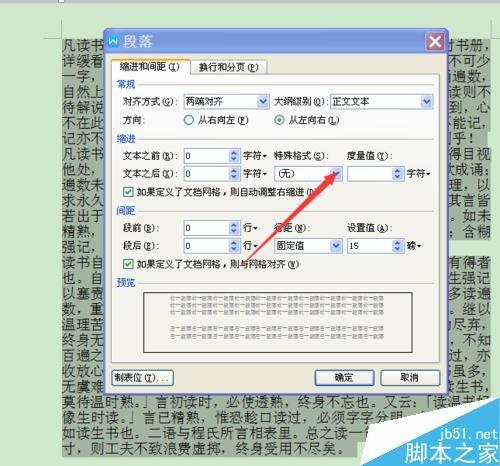
(2)在顶部菜单栏找到“段落”选项卡,点击进入段落格式设置,也可以通过鼠标右键点击选区,选择“段落”选项进入。
(3)在弹出的段落格式设置窗口中,选择“缩进和间距”选项卡。
(4)在“缩进”部分找到“特殊缩进”选项,将“首行缩进”设置为2字符,注意,这里的度量单位默认为字符,无需更改。
(5)点击“确定”按钮,完成首行缩进的设置,此时选中的段落或文字将自动应用首行缩进2字符的格式。
2、使用快捷键设置
WPS Office还提供了快捷键来快速设置首行缩进,用户可以按下Ctrl+A全选文档,然后按下Ctrl+L(或Ctrl+Shift+L)快捷键,即可将全文或选中文本的首行缩进设置为2字符,这种方法适用于快速设置整篇文档的首行缩进。
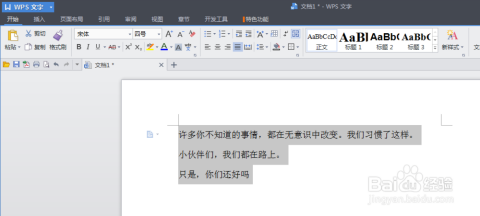
3、使用排版功能设置
WPS Office的排版功能中也包含了首行缩进设置选项,用户可以将光标定位在文档中的任一位置(无需专门选中所有段落),然后在“开始”选项卡“排版”功能组中单击“排版”按钮,在弹出的下拉列表中选择“段落首行缩进2字符”,即可将所有段落的首行左侧缩进2个字符,这种方法适用于一次性设置整篇文档的首行缩进,非常方便快捷。
4、使用文字工具设置
除了以上方法外,用户还可以通过“文字工具”来设置首行缩进,在WPS Office中打开文档后,选中需要操作的段落或文字,依次点击“开始”->“文字工具”,在弹出的菜单中选择“段落首行缩进2字符”或“段落首行缩进转为空格”选项。“段落首行缩进2字符”选项将直接设置首行缩进为2个字符;“段落首行缩进转为空格”选项则将首行缩进转换为空格的表现方式,这种方法适用于对特定段落进行首行缩进设置。
WPS首行缩进2字符设置的注意事项
在设置WPS首行缩进2字符时,需要注意以下几点:
1、确保选中的段落或文字是需要设置首行缩进的,如果误选了不需要设置的文本,可能会导致格式混乱。
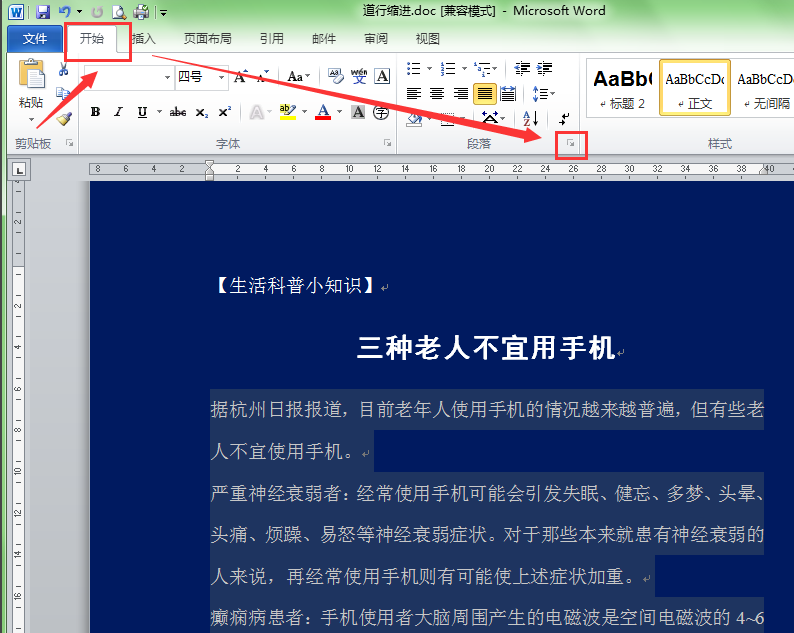
2、在设置首行缩进时,要注意度量单位的选择,WPS Office默认使用字符作为度量单位,无需更改,如果需要使用其他度量单位(如厘米、毫米等),可以在“段落”对话框中进行设置。
3、如果需要取消首行缩进设置,可以在“段落”对话框中将“特殊缩进”选项设置为“无”或点击“清除格式”按钮来恢复默认设置。
通过以上介绍,相信读者已经掌握了WPS首行缩进2字符的设置方法,在实际应用中,可以根据需要选择适合的方法进行设置,以提高文档编辑效率和质量。










发表评论